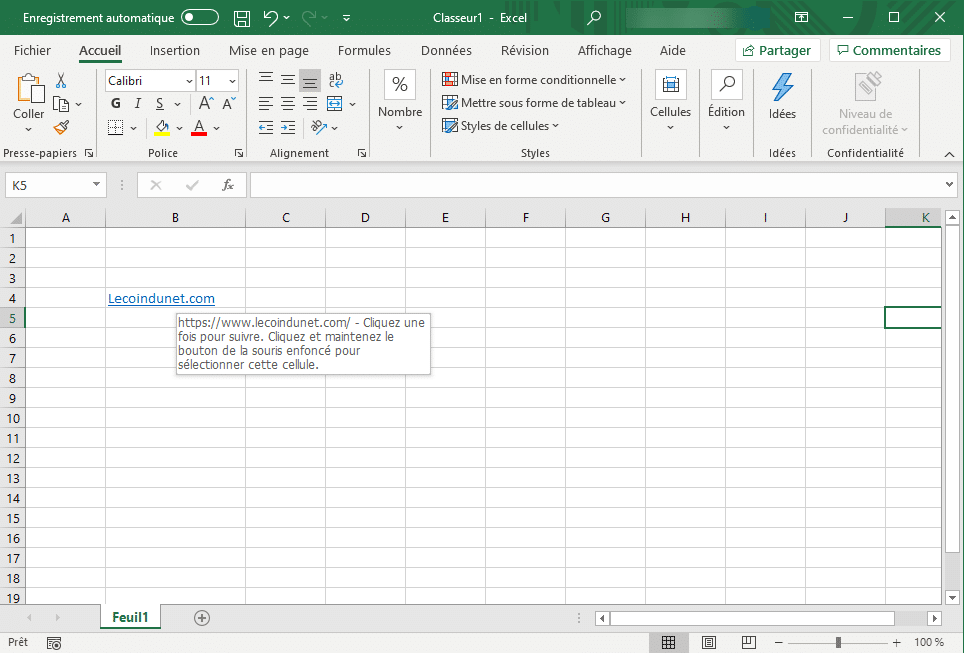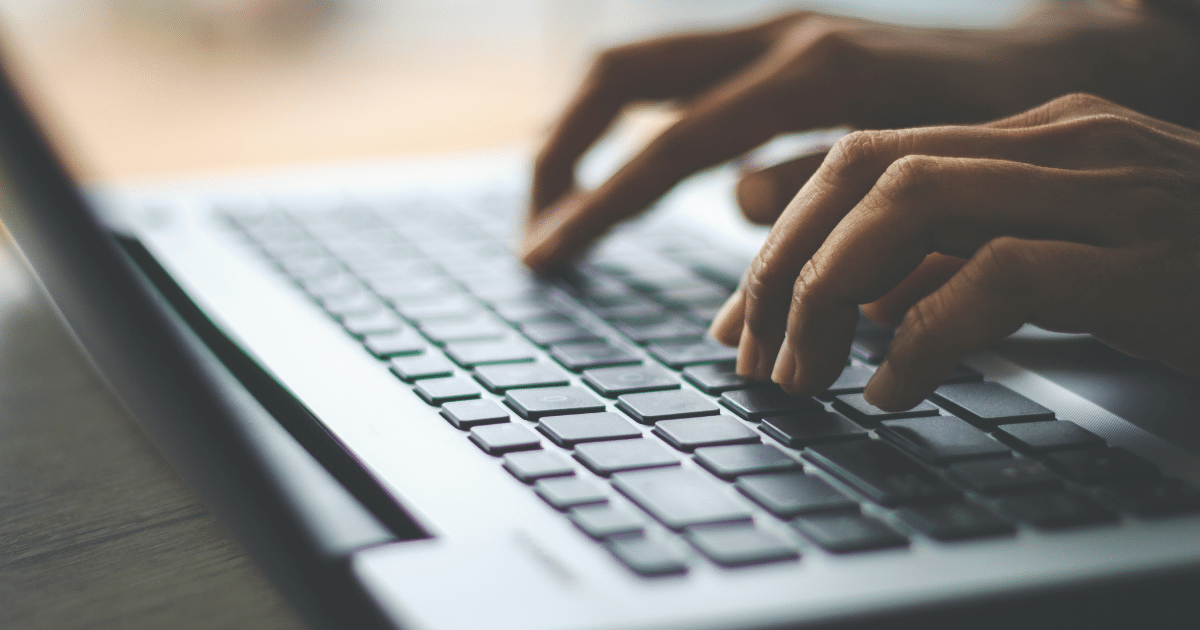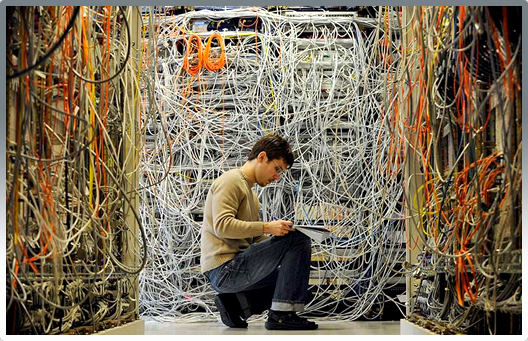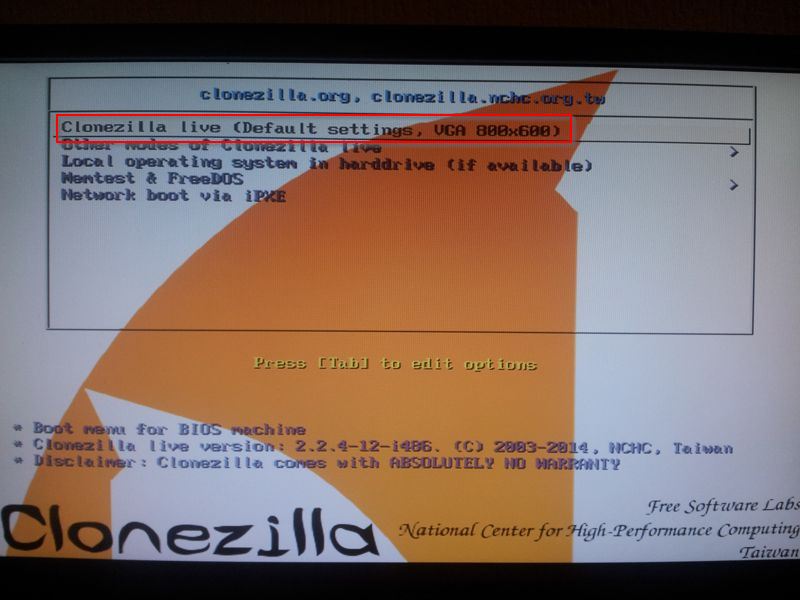[novashare_inline_content]
בעת ניהול רשת Active Directory, ניהול תוכניות מותקנות וניהול הגרסאות שלהן הוא היבט חשוב. כיצד להתקין ולעדכן תוכנה מרכזית במחשבים בדומיין שלך באמצעות GPO?
כדי להקל על המשימה שלך, Windows מציעה תכונות שונות במסגרת המדיניות הקבוצתית שלה (GPO) המאפשרות לך להתקין תוכנה, לעדכן או להסיר אותה, באופן אחיד בכל תחנות העבודה. אם אתה לא מרגיש בנוח עם GPOs, או מנהל רשת קטנה, זה אפשרילהתקין כמה תוכנות בבת אחת עם Ninite.
התחל במעבר לקונסולהניהול מדיניות קבוצתית. עבור אל הדומיין הרלוונטי ולאחר מכן תחת הכרטיסייהפְּעוּלָה, לחץצור אובייקט GPO בדומיין זה וקשר אותו לכאן...
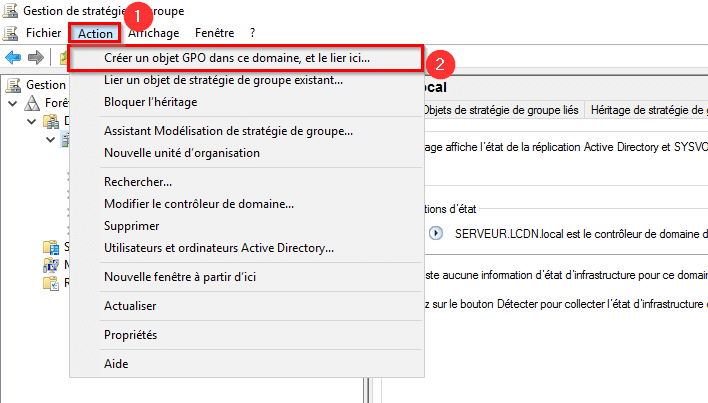
בחלון שנפתח, תן שם ל-GPO שלך ואז תאמת עםבְּסֵדֶר.
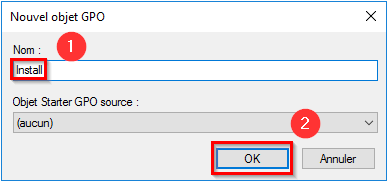
ברשימת ה-GPOs, לחץ באמצעות לחצן העכבר הימני על זה שנוצר לאחרונה ולאחר מכן עלמַתקֵן…
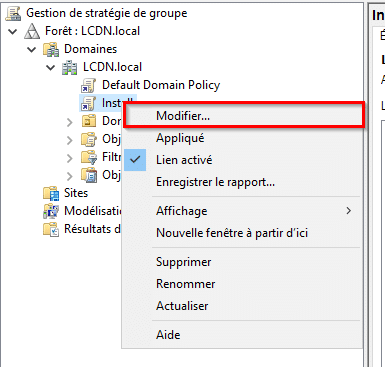
עקוב אחר מבנה העץ הבא:תצורת מחשב > מדיניות > הגדרות תוכנה > התקנת תוכנהואז מתחת ללשוניתפְּעוּלָהלחץ עלנובואָזחֲבִילָה…
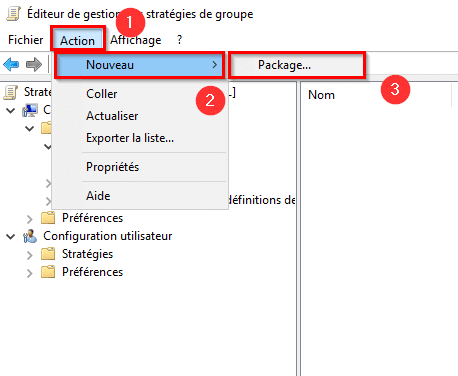
בחלון הוסף חבילה חדשה, התחל בבחירת החבילה בפורמט *.msi. עדיף להוסיף קובץ חבילה זמין במיקום רשת.
לאחר מכן, עליך לבחור את סוג הפריסה. שתי אפשרויות עומדות לרשותך:מוּקצֶהאוֹלְקַדֵם. האפשרות Assigned מאפשרת לך לפרוס את התוכנה ישירות ואילו האפשרות Advanced מאפשרת לך להתאים פרמטרים מסוימים.
לאחר מכן, החבילה תייבא. היזהר, פעולה זו עלולה להימשך זמן רב וליצור רושם שהחלון קפוא.
לאחר השלמת הייבוא, התוכנה נמצאת ברשימה. אתה יכול לשנות את הגדרות הפריסה על ידי לחיצה כפולה על שם החבילה.
עדכון תוכנה ב-GPO
מ-GPO קיים
כדי לעדכן תוכנה מ-GPO קיים (כמו בדוגמה של התקנת התוכנה), תחילה עבור אל מסוף העריכה של GPO.
מצא את ה-GPO המכיל את הגרסה לעדכון ופתח אותה. לְהַלָןתצורת מחשב > מדיניות > הגדרות תוכנה > התקנת תוכנהעבור לכרטיסייהפְּעוּלָהלחץ עלנובואָזחֲבִילָה…
לאחר מכן הוסף את החבילה המכילה את הגרסה החדשה של התוכנה.
לאחר השלמת ההוספה, לחץ לחיצה ימנית על הגרסה האחרונה ולחץנכסים.
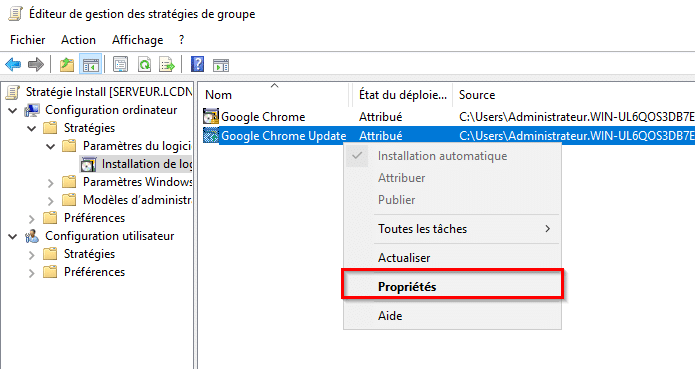
מתחת ללשוניתשדרוגים, בדקו שהחבילה שצריך לעדכן נמצאת ברשימה. אחרת, השתמש בכפתורלְהוֹסִיףותנו לעצמכם להיות מודרכים לבחור את החבילה שיש לעדכן.
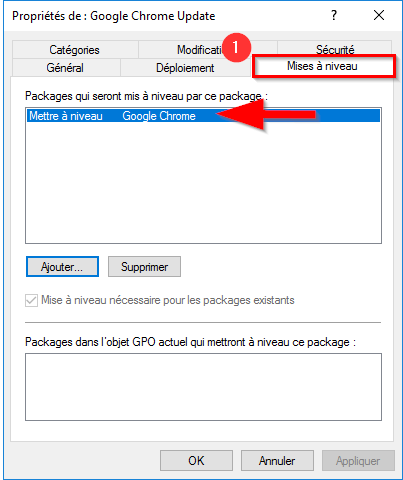
עם GPO נפרדים
אפשר גם לעדכן תוכנה על ידי יצירת GPO שני.
כדי לעשות זאת, פתח את המסוף ניהול מדיניות קבוצתיתלאחר מכן צור GPO חדש בדומיין שלך.
לאחר שהאחרון נוצר, עבור להגדרות שלו על ידי לחיצה ימנית עליו ולאחר מכןמַתקֵן.
עדיין עוקב אחר מבנה העץ הזה:תצורת מחשב > מדיניות > הגדרות תוכנה > התקנת תוכנההוסף חבילה חדשה, זו המכילה את הגרסה החדשה.

לאחר הוספה, לחץ עליו באמצעות לחצן העכבר הימני ולאחר מכן לחץ עלנכסים.
בחלון, בחר את הכרטיסייהשדרוגיםלאחר מכן לחץלְהוֹסִיף.
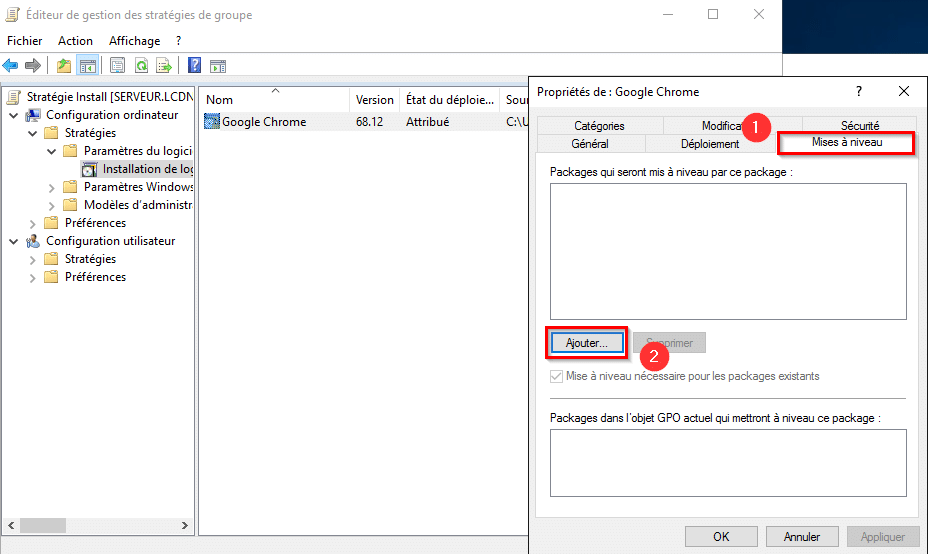
התחל על ידי בחירת התיבהאובייקט מדיניות קבוצתית (GPO) ספציפיואז עם הכפתורלְדַפדֵףלך מצא את GPO שמכיל את החבילה הראשונה שברצונך לעדכן.
לבסוף, בחר אם ברצונך להסיר את ההתקנה של הגרסה הישנה או פשוט להתקין את החדשה על הגרסה הקיימת.
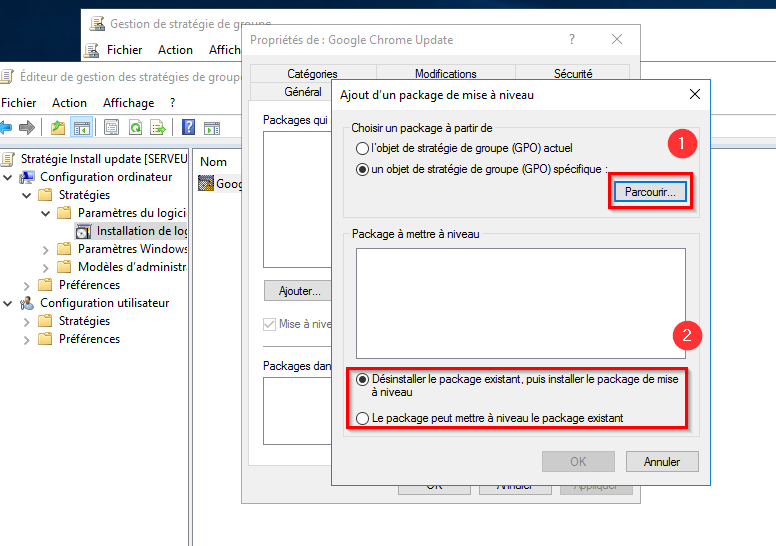
באיזו שיטה לבחור?
אם שתי השיטות מובילות לאותה תוצאה, לשתיהן יש את היתרונות שלהן.
אם אתה רוצה לנהל את הפריסה של אפליקציה שחשוב לנהל לה ניהול גרסאות (ג'אווה למשל), השתמש ב-GPO יחיד. תוכלו לצפות בכל החבילות מהראשונה ועד האחרונה במקום אחד.
עם זאת, אם ברצונך לבדוק את הגרסה החדשה של אפליקציה ולפרוס אותה רק בתחנות עבודה מסוימות, למשל על ידי החלת מסנן WMI, יהיה זה נבון יותר ליצור GPO נפרד, אותו תוכל למחוק כרצונך אם הבדיקה אינו חד משמעי ובכך לנהל בקלות את הסרת ההתקנה.
שגיאות נפוצות
לא מתבצעת התקנה בתחנת העבודה של הלקוח
אם יצרת את ה-GPO שלך ולא מותקנת תוכנה בתחנת העבודה של הלקוח, ודא שה-GPO מוחל על תחנת העבודה היעד:
- כפה את עדכון GPO באופן ידני:3 שיטות לכפות עדכון GPO
- בדוק אם ה-GPO מוחל כהלכה על תחנת העבודה:כיצד אוכל לראות אילו GPOs מוחלים על מחשב Windows?
לאחר ביצוע בדיקות אלה, תוכל להציץ במציג האירועים של Windows של תחנת העבודה של הלקוח. יש לכלול מידע על מהות השגיאה. תוכל גם להחיל את ההגדרות המומלצות שנמצאות בהמשך מאמר זה.
שגיאה בהוספת חבילת MSI
בעת הוספת ה-MSI שלך ל-GPO שלך, הודעה כזו עשויה להופיע:"פעולת ההוספה נכשלה. לא ניתן לחלץ מידע פריסה מהחבילה. הפעל את אימות החבילה כדי לבדוק אם הוא נכון."

נתקלתי במקרה כמה פעמים בלי הרבה הסברים. הנה כמה רעיונות:
- תאימות 👉 האם חבילת MSI תואמת להתקנה על ידי GPO?
- קובץ שלמות? 👉בדוק את תקינות ה-hash MD5 שלו
- זכויות גישה 👉 האם לשרת ולתחנת העבודה של הלקוח יש גישה ל-MSI? בצע התקנת בדיקה מהלקוח ישירות.
- הפעלה מחדש של Active Directory או עדכון Windows כבר פתרה לי את הבעיה.
הגדרות מומלצות להתקנת תוכנה על ידי GPO
אנו ממליצים על ההגדרה הבאה כדי שהפצת MSI על ידי GPO תתבצע כהלכה:
- תצורת מחשב – מדיניות – תבניות ניהול – מערכת – כניסה – תמיד המתן לרשת בעת הפעלת המחשב וכניסה => מופעל
אופציונלי, בהתאם לצרכים ותצורות:
- תצורת מחשב – מדיניות – תבניות ניהול – רכיבי Windows – Windows Installer => מופעל.
- תצורת מחשב – מדיניות – תבניות ניהול – מערכת – מדיניות קבוצתית – הגדרת מדיניות עיבוד התקנת תוכנה => אפשר עיבוד בחיבור רשת איטי
הסרת תוכנה על ידי GPO
זה עתה ראינו כיצד להתקין תוכנה אוטומטית באמצעות GPO. שימו לב שניתן כמובן לבצע פעולה הפוכה, כלומר להסרת תוכנה על ידי GPO.